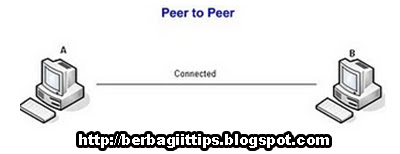SOAL DAN JAWABAN MENGINSTAL SOFTWARE
1. Komputer berasal dari bahasa latin “to compute” yang artinya ....
2. Sebutkan macam-macam bahasa pemrograman?
3. Apa itu sistem operasi?
4. Perangkat lunak secara umum dibagi 2 (dua), yaitu ....
5. Kepanjangan dari DBMS adalah ....
6. Apa kepanjangan dari BIOS?
7. Apa itu partisi hardisk?
8. Jelaskan fungsi dari perangkat lunak?
9. Sebutkan 5 (lima) contoh perangkat lunak aplikasi!
10. Bagaimana persiapan instalasi perangkat lunak?
11. Jelaskan perbedaan antara perangkat lunak aplikasi dengan perangkat lunak sistem!
12. Apa fungsi software database?
13. Apa saja contoh aplikasi multimedia?
14. Berikan contoh 5 (ima) software aplikasi game!
15. Sebutkan contoh 5 (lima) software sistem operasi!
JAWABAN
1. Istilah komputer diambil dari bahasa latin “computare” yang berarti menghitunG
2. A.Bahasa pemrograman java
b. .Bahasa pemrograman phyton
c. .Bahasa pemrogramanruby
d..Bahasa pemrograman sql
e..Bahasa pemrograman
3. SO adalah komponrn pengolah piranti lunak dasar tersistem sebagai pengelola sumber daya dan menyediakan layanan umum untuk aplikasi perangkat lunak
4. Software sistem adalah perangkat lunak yang berhubungan langsung dengan komponen hardware perawatan maupun pemrograman
Software aplikasi adalah program yang dibuat untuk menyelesaikan suatu aplikasi tertentu
5. Database Management System
6. Basic Input Output System
7. partisi hardisk adalah bagian bagian media penyimpanan dlm sebuah hardisk
8. Mengidentifikasi program
Menyiapkan aplikasi program
Mengatur dan membuat pekerjaan lebih efisien
9. Ms.word
Ms.excel
Lotus 123
Ms.Powerpoint
10. Unit pc hardware yang mendukung software yg akan diinstal
Sistem operasi yang telah terpasang pada pc yang mendukung software yang akan diinstal
Freespace memory yang mencukupi
Software master program aplikasi yang akan diinstal
CD Drive dan kecepatan yang mendukung jika master program tersimpan pd CD
11. Software aplikasi adsalah program komputer yang ditulis dalam suatu bahasa pemrograman dan digunakan untuk menyelesaikan masalah tertentu
Software system sebagai penghubung antara lapisan hardware dgn lapisan software
12. Mengelompokkan data agar mudah dipahami
Menghindari duplikasi
Memudahkan dalam menyimpan dan mengakses data
Menjamin kualitas data
13. Notepad ++
Coreldraw
Photoshop
Macromedia
Blender
VIC media player
14. Crysis 3
Prototype 2
Pro evolution socer 2015
Mass effect
Call of duty black ops 2
15. Microsoft windows
Linux
Mac OS
Unix